
Piştî rakirina tîmê, amûrên Windows-ê li ser komputerê dê têketina qeydê, û her weha pel û peldankên ku dê bandorê li ser vê bernameyê bikin piştî nûvekirinê. Ji ber vê yekê, girîng e ku meriv serîlêdanê tam û rast bike.
Thei awayê rakirina tercîhê ye
Em ê du awayan ji bo rakirina TUNUMVEVIEWER: OUTOMATIC - Bi alîkariya bernameya Revo Uninstaller - û manual. Ya duyemîn jî hunera bikarhênerên hêja, ji bo nimûne, şiyana xebata bi edîtorê qeydê re pêşniyar dike, lê ew li ser pêvajoyê kontrola bêkêmasî dide. Rêbaza otomatîk dê bikarhênerê her astê hebe, ew ewletir e, lê encama rakirina bi tevahî bi bernameyê ve girêdayî ye.Method 1: Revo Uninstaller rakirin
Bernameyên defaller ên ku Revo Uninstaller girêdayî ye ku hemî şopên hebûna serlêdanê li ser komputerê û di Registry Windows-ê de rakirin. Bi gelemperî, pêvajoya rakirina bikaranîna uninstaller 1-2 hûrdeman digire, û tevahiya hilweşîna serîlêdanê bi destan dikare bi kêmî ve çend caran dirêjtir dirêj bike. Digel vê yekê, bername bi gelemperî ji kesek kêmtir tê şaş kirin.
- Piştî destpêkirina Revo, em têkevin beşa "Diyal Stator". Li vir em tîmviewer bibînin û li ser wê bişkojka mişkek rastê bikirtînin. Di menuê de ku xuya dike, "jêbirin" hilbijêrin.
- Rêbernameyên bernameyê bişopînin, hemî pelên pêşniyar, peldank û girêdanên di tomarê de jêbirin.
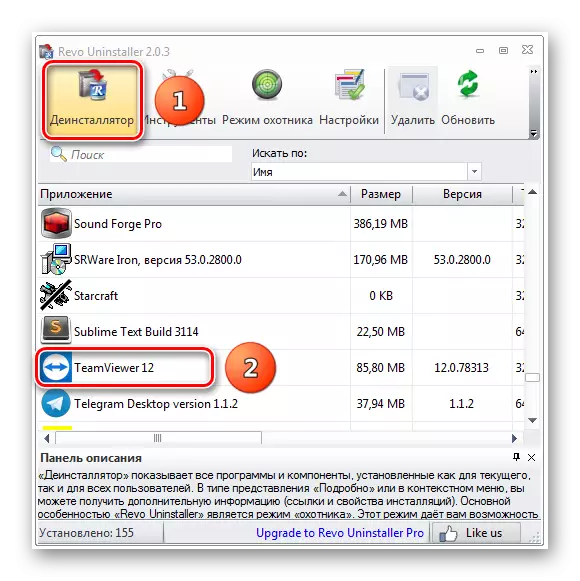
Piştî qedandina Revo Uninstaller bi tevahî tîmê bi PC-ê jêbirin.
Rêbaza 2: Rakirina manual
Derxistina bêkêmasî ya bernameyan bi destan bi zorê li ser xebata bernameyek diyarker a pispor e. Bi gelemperî, dema ku bername ji hêla amûrên birêkûpêk ên Windows-ê ve hatî jêbirin, ew ji hêla amûrên birêkûpêk ên Windows ve hatî jêbirin, piştî ku pelên têkçûyî, peldank û tomar di tomarê de hene.
- "Destpêk" -> "Panelê Kontrolê" -> "Bername û Parçeyên"
- Bikaranîna lêgerînê an jî bi mirovî li tîmviewer (1) digerin û du caran li ser bişkoja çepê (2), destpêkirina pêvajoya rakirina.
- Di pencereya tîmê ya jêbirinê de, "Mîhengên Delete" hilbijêrin (1) û "Delete" (2) bikirtînin. Piştî ku pêvajo qediya, dê gelek pel û pel hene, û her weha tomarên di tomarê de ku em ê pêdivî ye ku em bi destan bibînin û jêbirin. Pel û peldanka wê eleqedar neyê, ji ber ku di derbarê mîhengan de agahiyek tune, ji ber vê yekê em ê tenê bi qeydê bixebitin.
- Edîtorê Register Run: Li ser Keyboard "Win + R" û di rêzika rêzika rêza "vekirî" de bikirtînin.
- Biçin hêmana root ya tomara "computer"
- Di menuê jorîn de hilbijêrin "biguherînin" -> "Find". Di pencereya lêgerînê de, em tîmê nûjenerê nû dikin, "Find next" (2) çap bikin. Em hemî tiştên hatine dîtin û beşên qeydkirî jêbirin. Ji bo ku lêgerîn bidomînin, Bişkojka F3 bitikînin. Em berdewam dikin heya ku tevahiya qeydê tê dîtin.
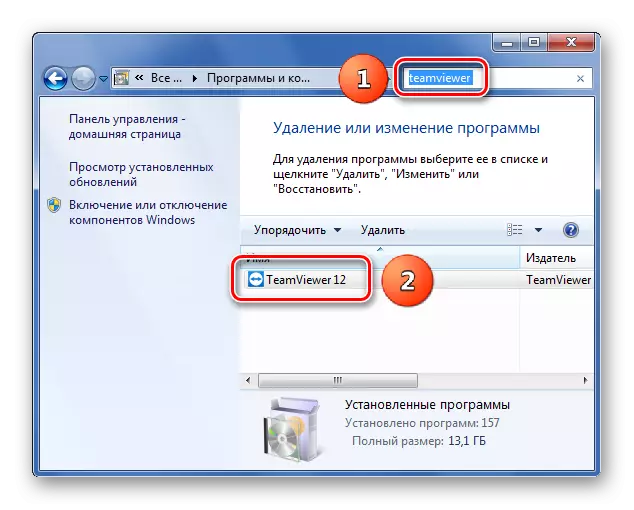
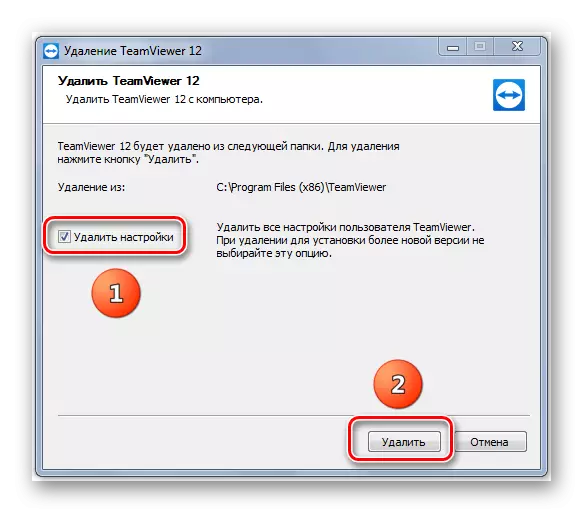


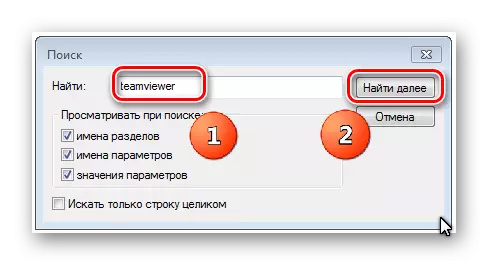
Piştra, komputer ji şopên bernameya tîmê ya tîmê tê paqij kirin.
Bînin bîra xwe ku berî guherandina qeydkirinê pêdivî ye ku xilas bibe. Hemî kiryarên bi qeydê re hûn xetera xwe digirin. Heke hûn fêm nakin ka meriv çawa bi edîtorê qeydê re dixebite, tiştek çêtir nekin!
Me li du awayan mêze kir ku tîmê ji komputerê - manual û otomatîk rakirin. Heke hûn bikarhênerek nûjen in an jî tenê dixwazin zû bişewitînin Tirsa Tîmê Delete, em pêşniyar dikin ku bernameya Revo Uninstaller bikar bînin.
